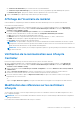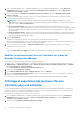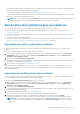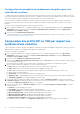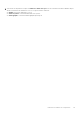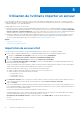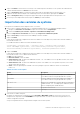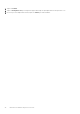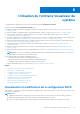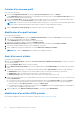Users Guide
Table Of Contents
- Dell Lifecycle Controller Integration version 3.1 pour Microsoft System Center Configuration Manager Guide de l’utilisateur
- Présentation de Dell Lifecycle Controller Integration (DLCI) pour Microsoft System Center Configuration Manager
- Scénarios de cas d'utilisation
- Prérequis communs
- Modification et exportation du profil de configuration du BIOS d'un système
- Création, modification et enregistrement duprofil RAID d'un système
- Comparaison et mise à jour de l'inventaire de micrologiciels
- Déploiement d'un système d'exploitation sur une collection
- Exportation du profil de serveur vers la carte vFlash iDRAC ou le partage réseau
- Importation du profil du serveur à partir d'une carte vFlash iDRAC ou d'un partage réseau
- Affichage et exportation des journaux Lifecycle Controller
- Utilisation des profils NIC ou CNA
- Utilisation de Dell Lifecycle Controller Integration (DLCI)
- Gestion de licences pour DLCI
- Dell Deployment Toolkit
- Fichiers cab d'un pilote Dell
- Configuration des systèmes cibles
- Auto-discovery (Détection automatique) et Handshake (Établissement de liaisons)
- Application de pilotes depuis la séquence de tâches
- Création d'une séquence de tâches
- Création d'une séquence de tâches propre à Dell
- Création d'une séquence de tâches personnalisée
- Modification d'une séquence de tâches
- Configuration des étapes de la séquence de tâches pour appliquer l'image du système d'exploitation et le progiciel de pilotes
- Application de l'image du système d'exploitation.
- Ajout de progiciels de pilotes Dell
- Déploiement d'une séquence de tâches
- Création d’un média de séquence de tâches (ISO de démarrage)
- Utilitaire Visualiseur de système
- Utilitaire de configuration
- Lancement de la console Integrated Dell Remote Access Controller
- Visualiseur de tâches
- Tâches supplémentaires pouvant être effectuées à l'aide de Dell Lifecycle Controller Integration
- Configuration de la sécurité
- Validation d'un certificat client Dell émis en usine sur l'Integrated Dell Remote Access Controller pour la découverte automatique
- Pré-autoriser ladécouverte automatique des systèmes.
- Modification des références d'administration utilisées par Dell Lifecycle Controller Integration pour Configuration Manager
- Utilisation de l'interface utilisateur graphique
- Utilisation d'Array Builder (Générateur de matrice)
- Définition de règles à l'aide du Générateur de matrice
- Création d'un profil RAID à l'aide du Générateur de matrice
- À propos de la création du Générateur de matrice
- Contrôleurs
- Ajout d'un contrôleur
- Modification d'un contrôleur
- Suppression d'un contrôleur
- Conditions de variable
- Ajout d'une nouvelle condition de variable
- Modification d'une condition de variable
- Suppression d'une condition de variable
- Matrices
- Ajout d'une nouvelle matrice
- Modification d'une matrice
- Suppression d'une matrice
- Disques logiques, également appelés disques virtuels
- Ajout d'un nouveau disque logique
- Modification d'un disque logique
- Suppression d'un disque logique
- Disques (disques de la matrice)
- Ajout d'un nouveau disque
- Changement de disque
- Suppression d'un disque
- Importation d'un profil
- Utilisation de l'utilitaire de configuration
- Création d'un média de démarrage Lifecycle Controller
- Configuration du matériel et déploiement du système d'exploitation
- Déploiement de systèmes d'exploitation
- Configuration du matériel et flux de déploiement du SE
- Mise à jour du micrologiciel au cours du déploiement du SE
- Configuration du matériel au cours du déploiement du SE
- Configuration de RAID
- Application d'un profil NIC ou CNA à une collection
- Application d'un profil integrated Dell Remote Access Controller à une collection
- Comparer et mettre à jour l'inventaire de micrologiciels pour les systèmes d'une collection
- Affichage de l'inventaire du matériel
- Vérification de la communication avec Lifecycle Controller
- Modification des références sur les contrôleurs Lifecycle
- Affichage et exportation des journaux Lifecycle Controller pour une collection
- Restauration de la plateforme pour une collection
- Comparaison des profils NIC ou CNA par rapport aux systèmes d'une collection
- Utilisation de l'utilitaire Importer un serveur
- Utilisation de l'utilitaire Visualiseur de système
- Visualisation et modification de la configuration BIOS
- Visualisation et configuration RAID
- Configuration des profils iDRAC pour un système
- Configuration des NIC et CNA d'un système
- Comparaison et mise à jour de l'inventaire des micrologiciels
- Comparaison du profil de configuration matérielle
- Affichage des journaux Lifecycle Controller
- Afficher l'inventaire du matériel pour le système.
- Restauration de plateforme d'un système
- Dépannage
- Configuration des services Web d'approvisionnement Dell sur IIS
- Spécifications relatives à la configuration réseau de la détection automatique Dell
- Dépannage de l'affichage et de l'exportation des journaux Lifecycle Controller
- Problèmes et résolutions
- Le déploiement d'ESXi ou de RHEL sur les systèmes Windows les déplace vers la collection ESXi ou RHEL, mais ne peut pas être supprimé à partir de la collection Windows gérée
- Documentation et ressources connexes
Création d'un nouveau profil
Pour créer un nouveau profil :
1. Dans l'écran Configuration matérielle, sélectionnez Créer un nouveau profil, puis cliquez sur Suivant.
L'onglet Attributs BIOS affiche les attributs BIOS et les paramètres actuels du système. L'onglet Séquence d'amorçage affiche les
informations de séquence d'amorçage du système.
2. Dans l'onglet Attributs BIOS, sélectionnez les attributs à inclure dans votre profil, en cochant la case en regard de chaque attribut
souhaité. Si vous cochez la case Tout sélectionner, tous les attributs de la liste sont sélectionnés.
REMARQUE : Vous pouvez cocher les cases d'attributs du BIOS d'un profil. Si vous ne sélectionnez aucun attribut du BIOS dans
un profil, seules les informations de séquence d'amorçage sont prises en compte à l'importation du profil.
3. Cliquez sur Enregistrer en tant que profil pour enregistrer le profil en tant que fichier XML.
Modification d'un profil existant
Pour modifier un profil existant :
1. Dans l'écran Configuration BIOS, sélectionnez Modifier un profil existant, puis cliquez sur Parcourir pour chercher le profil.
2. Sélectionnez le profil à modifier, puis cliquez sur Suivant.
L'onglet Attributs BIOS affiche les attributs BIOS du profil sélectionné.
3. Sélectionnez les attributs à modifier, puis cliquez sur Modifier l'attribut.
Éditeur des attributs personnalisés affiche tous les attributs dans la liste déroulante du champ Nom de l'attribut.
4. Sélectionnez l'attribut à modifier, puis effectuez les changements nécessaires.
5. Cliquez sur OK pour enregistrer les changements et sortir de Éditeur des attributs personnalisés.
REMARQUE : Cliquez sur Réinitialiser pour réinitialiser tout changement effectué.
Ajout d'un nouvel attribut
Pour ajouter un nouvel attribut :
1. Dans l'écran Configuration BIOS, sélectionnez Créer un nouveau profil ou Modifier un profil existant, puis cliquez sur Parcourir
pour chercher le profil.
2. Dans l'onglet Attributs BIOS, cliquez sur Ajouter un attribut.
3. Dans le Éditeur d'attribut personnalisé, entrez le nom d'attribut dans le champ Nom d'attribut. Une valeur doit être saisie dans ce
champ.
4. Sélectionnez le type d'attribut que vous souhaitez ajouter dans la liste déroulante Type d'attribut . Il existe trois types d'attributs :
● Attribut Enum : affiche un champ avec des valeurs multiples combo. Une valeur au moins devrait être sélectionnée.
● Attribut texte : affiche un champ avec des valeurs texte. Ce champ peut être vide.
● Attribut numérique : affiche un champ avec des valeurs entières. Ce champ ne peut pas être vide.
5. Saisissez les valeurs des attributs selon le type d'attribut sélectionné. Laissez-nous partir du principe que vous avez sélectionné le type
d'attribut Attribut Enum.
● Pour ajouter une valeur, saisissez la valeur de l'attribut d'énumération dans le champ Valeur possible, puis cliquez sur Ajouter.
● Pour mettre à jour la valeur d'un attribut, sélectionnez la valeur que vous souhaitez mettre à jour, effectuez les modifications
nécessaires dans le champ Valeurs possibles, puis cliquez sur Mettre à jour.
● Pour supprimer une valeur, sélectionnez la valeur, puis cliquer sur Supprimer. Une boîte de dialogue apparaît vous demandant de
confirmer. Cliquez sur Oui pour supprimer la valeur.
6. Cliquez sur OK pour fermer Éditeur d'attribut personnalisé et retourner à l'onglet Attributs BIOS.
Modification d'un attribut BIOS existant
Pour modifier un attribut BIOS existant, suivez l'étape 2 à l'étape 5 de Modification d'un profil existant.
50
Utilisation de l'utilitaire Visualiseur de système